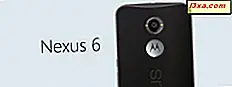Bilgisayarınızın veya cihazınızın içinde bulunduğunuz grafik kartı modelini bilmeniz gerekiyorsa, Windows genellikle size genel bilgiler verir: AMD Radeon RX Serisi, NVIDIA GeForce GTX 10 Serisi veya Intel HD Grafik Ailesi. Çoğu zaman, oyuncuların genel grafik serisini değil, tam ekran kartı modelini ve üreticisini bilmesi gerekir. Bunun nedeni, bir dizi ekran kartının farklı yeteneklere ve performans seviyelerine sahip birçok farklı model içermesidir. Windows'da grafik kartınızın ve donanım özelliklerinin tam modelini nasıl bulacağınız aşağıda açıklanmıştır:
Yöntem 1: TechPowerUp GPU-Z'yi kullan
İlk önce, GPU-Z'yi indirin ve çalıştırın. Bir UAC istemi gösterilir ve Evet'e basmanız gerekir. Burada GPU-Z uygulamasını yüklemeyi (Evet tuşuna basarsanız) veya bağımsız sürümü çalıştırabilirsiniz. Şimdi Hayır veya Hayır'ı tercih etmeyi tercih ediyoruz.
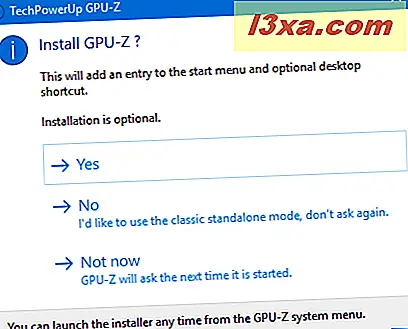
Ardından, TechPowerUp GPU-Z uygulaması sisteminizi tarar ve grafik kartınızla ilgili bilgileri görüntüler. Burada GPU'nuzun adını, onu üretmek için kullanılan teknolojiyi, BIOS sürümünü, belleği, işletim saatlerini ve benzerlerini görebilirsiniz. Ancak, grafik kartınızın adı söz konusu olduğunda, Windows tarafından görüntülenen genel bilgileri görmeye devam edersiniz. Video kartınızın tam model adını görmek için sağ üstteki Arama düğmesine tıklayın veya dokunun.
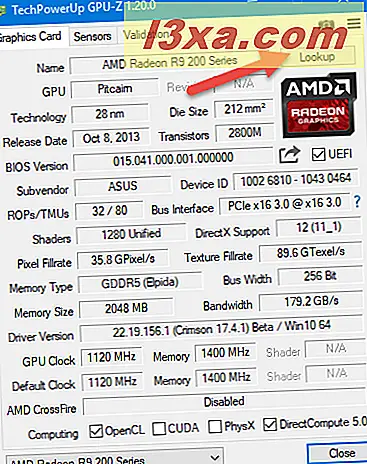
Varsayılan web tarayıcınız açılır ve grafik kartınızın tam model adını, cihazın resimlerinin yanı sıra özellikleriyle ilgili çok ayrıntılı bilgileri görebileceğiniz TechPowerUp web sitesini yükler. Örneğin, tam ekran kartımın ASUS R9 270X DirectCU II TOP olduğunu öğrendim. Bu kesinlikle aradığınız bilgidir.

Yöntem 2: HWiNFO kullan
Önce HWiNFO’yu indirin. Kullandığınız Windows sürümüne bağlı olarak 32 bit veya 64 bit sürümü indirmelisiniz. Ayrıca, yükleyiciyi veya taşınabilir sürümü seçebilirsiniz. Sonunu tercih ediyoruz. Seçtiğiniz versiyona bağlı olarak, bir yürütülebilir dosya veya arşiv indirebilirsiniz. Bir arşiv indirdiyseniz, Windows bilgisayarınızda bir yere çıkarın ve ardından HWiNFO yürütülebilir dosyasını çalıştırın. Bir UAC istemi gösterilir ve Evet'e basmanız gerekir.
Yalnızca algılayıcıları ve sağladıkları bilgileri görmek isteyip istemediğinizi, sadece özetini veya tüm uygulamayı çalıştırmayı seçebileceğiniz karşılama ekranı gösterilir. İhtiyacınız olan bilgileri bulmak için, "Sadece özet" seçeneğini seçin ve ardından Çalıştır'a basın veya herhangi bir seçenek seçmeden Çalıştır'a basın.

HWiNFO, CPU ve GPU bilgilerinizin bir özetini gösterecektir. Grafik kartınızın tam adı sağdaki GPU bölümünde bulunur. Örneğin, bir ASUS R9270X-DC2T-2GD5 grafik kartımız olduğunu söylüyor.

"Yalnızca Özet" seçeneğini seçmediyseniz , HWiNFO ayrıca Windows bilgisayarınızın içindeki donanım hakkında tam bilgi içeren başka bir pencere görüntüler. Grafik kartınız hakkında daha fazla bilgi edinmek için, Video Bağdaştırıcısını çift tıklayın ve ardından grafik kartınızın adı üzerine çift tıklayın. Şimdi tam model adı da dahil olmak üzere, grafik kartı hakkında tam bilgileri göreceksiniz.

Hangi grafik kartınız var?
Grafik kartınızın adını nasıl bulacağınızı öğretmeye söz veren eğiticilerin çoğu, dxdiag veya Aygıt Yöneticisi gibi Windows araçlarını çalıştırmanızı ister. Ne yazık ki, bu araçlar, grafik kartının bir parçası olduğu dizinin adı gibi sadece genel bilgiler sunmaktadır. Yalnızca bu makalede anlattığımız uygulamalar, sahip olduğunuz kesin modeli size anlatabilir. Çalışmıyorlarsa, tek alternatifiniz grafik kartınızın orijinal ambalajını kontrol etmek veya PC'nizi açmak ve kartta ne yazdığını görmek. Bu makaleyi kapatmadan önce, bir yorum bırakın ve hangi grafik kartınızın olduğunu bize bildirin.